Gescannte Bilder korrekt ausrichten
ScanSnap ist in der Lage, jedes gescannte Bild automatisch zu drehen, oder Sie können es in die gewünschte Ausrichtung drehen.
Beim Stapelscannen kann es oft vorkommen, dass verschiedenformatige Blätter oder Seiten mit unterschiedlichen Textausrichtungen zusammen gescannt werden. Die automatische Erkennung der Textausrichtung ist bei einem solchen Dokumentenstapel hilfreich.
Markieren Sie in der [Scanmodus] Registerkarte des ScanSnap Setup Fensters das [Bilddrehung] Kontrollkästchen, um die Ausrichtung gescannter Bilder zu ändern.
Im Fall des SV600: Wenn Sie in der [Papier] Registerkarte im ScanSnap Setup Fenster unter [Dokumenttyp] die Option [Später auswählen] für das Scannen von Dokumenten auswählen und anschließend im [ScanSnap Manager - Bild erfassen und Datei speichern] Fenster die Option [Korrigieren und Bild des doppelseitigen Dokuments speichern (Buch/Zeitschrift)] auswählen, wird das gescannte Bild nicht automatisch in seine korrekte Ausrichtung gedreht.
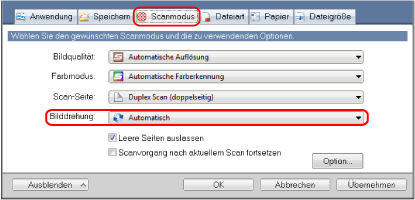
Die korrekte Ausrichtung des gescannten Bildes wird durch die auf das Dokument gedruckten Zeichen und Text bestimmt. Deshalb können sich gescannte Bilder für die folgenden Dokumentarten eventuell nicht drehen, wenn unter [Bilddrehung] die Option [Automatisch] ausgewählt ist.
Wählen Sie in diesem Fall nicht [Automatisch] aus.
- Dokumente mit sehr großen oder sehr kleinen Zeichen
- Dokumente mit sehr engen Zeichen- und Zeilenabständen oder mit überlappenden Zeichen
- Dokumente mit vielen unterstrichenen oder umrandeten Zeichen
- Dokumente mit vielen Bildern (z.B. Fotos und Graphen) und wenig Text
- Dokumente mit Texten auf ungleichmäßig gefärbten Hintergründen
Beispiel: Dokumente mit schattierten Zeichen - Dokumente mit verzierten Zeichen
Beispiel: Dokumente mit vielen dekorierten Zeichen (z.B. Hervorgehobene Zeichen) - Dokumente mit Zeichen auf einem gemusterten Hintergrund
Beispiel: Zeichen auf Illustrationen oder Diagrammen - Dokumente mit Texten in verschiedenen Ausrichtungen, wie z.B. Pläne oder Zeichnungen
- Dokumente, die nur aus Großbuchstaben bestehen
- Handschriftlich beschriebene Dokumente
- Schräge oder verzerrte Dokumente (Fehlwinkel)
- Dokumente, die nicht in den folgenden Sprachen geschrieben sind
- Englisch/Französisch/Deutsch/Italienisch/Spanisch/Portugiesisch
- Sprachen (Japanisch, Chinesisch (vereinfacht/traditionell), Koreanisch und Russisch), die im installierten OCR-Pack enthalten sind
- Eine Sprache, die für [Sprache] durch Aktivieren des Kontrollkästchens [In durchsuchbare PDF konvertieren] auf der Registerkarte [Dateiart] im ScanSnap Setup-Fenster ausgewählt wird
- Dokumente mit einem komplexen Seitenaufbau
- Dokumenten mit vielen farbigen Bildstörungen (Verschmutzungen)
- Dokumente mit hellen Zeichen
- Dokumente mit schwachen oder dünnen Zeichen